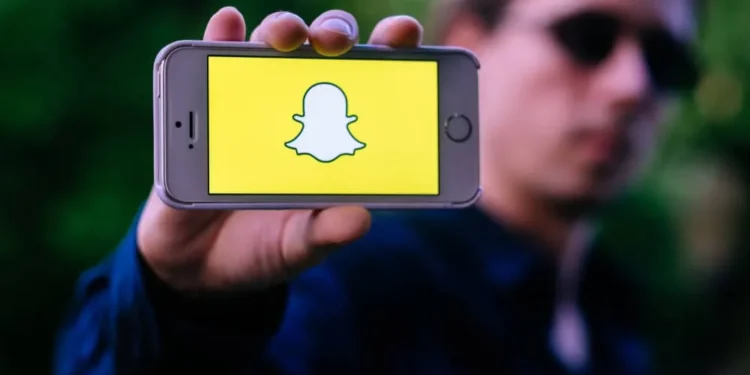Snapchat führt ständig wundervolle Funktionen aus. Haben Sie sich jemals gefragt, warum die Plattform oft neue Funktionen ausübt?
Funktionen sind das, was Benutzer an einer Plattform gebunden halten. Kürzlich haben Snapchat -Benutzer einen Trendfilter gesehen, der beispielsweise Videos und Audio in umgekehrt ist.
Wenn Sie sich immer noch fragen, wie Sie schöne Videos und Audio auf umgekehrte Weise erstellen können, sind Sie am richtigen Ort.
Schnelle AntwortDas Umkehren von Audio auf Snapchat ist nicht schwierig, und Sie können dies von Ihrer Snapchat -Anwendung entweder auf Android oder iOS ausführen. Um Audio umzukehren, müssen Sie Snapchat öffnen und zur Aufzeichnungsschaltfläche navigieren, um Audio aufzunehmen. Sagen Sie etwas und erfassen Sie es auf Snapchat. Streichen Sie nach links auf Ihr Audio und klicken Sie auf die drei umgekehrten Pfeile, sobald Sie sie sehen. Der Audio wird automatisch umgekehrt. Wenn Sie fertig sind, klicken Sie auf die Schaltfläche "Senden an" und posten Sie sie oder senden Sie sie an Ihre Freunde.
Der Reverse -Filter war auf Snapchat und ist eine großartige Möglichkeit, umgekehrte Videos und Audio zu produzieren und Spaß auf der Plattform zu erstellen. Wenn Sie Reverse -Videos und Audio gesehen haben und sich fragen, wie man sie verwendet, lesen Sie diesen Handbuch, um zu verstehen, was der Rückwärtsfilter ist, wann Sie den Filter für Schnappschüsse verwenden, wie Sie einen Audio -Snap umkehren und sich bei der Verwendung erinnern müssen. Interessiert mehr über den Filter? Lass uns anfangen!
Was ist der „Reverse -Filter“?
Haben Sie Trendvideos gesehen, in denen die Dinge umgekehrt gehen?
Anstatt etwas Wasser in eine Tasse zu gießen, fließt das Wasser nach hinten.
Solche Videos sind real und werden in keiner Weise, sondern über die Snapchat -Anwendung bearbeitet.
Der „Reverse -Filter“ war auf Snapchat, aber die Leute wussten nie, wie der Filter verwendet wurde oder ob es existierte, bis die Trendvideos online gesehen wurden.
Der Filter muss nicht auf Snapchat installiert werden.
Wann verwenden Sie den „Reverse -Filter“ für Schnappschüsse?
Das Umkehren von Videos und Audio ist eine hervorragende Möglichkeit, Spaß zu erstellen und Ereignisse rückwärts zu präsentieren.
Der Filter kann für Audio angewendet werden, wird jedoch am besten für actionbasierte Videos verwendet. Wenn Sie Ihren Freunden, wie beim Kochen von Tutorials, etwas erklären, können Sie den Filter verwenden, um Aktionen rückwärts auszuführen.
Wenn Sie nach einer Möglichkeit suchen, Spaß mit Ihren Freunden zu schaffen, können Sie sich gegenseitig ermutigen, interessante Videos und Audio zu erstellen und den umgekehrten Filter anzuwenden, um sie interessanter zu machen.
So umkehren Sie Audio auf Snapchat um
Mit Snapchat können seine Benutzer den Reverse -Filter für Videos und Audio für iOS- und Android -Benutzer verwenden.
Um Audio auf Snapchat umzukehren, befolgen Sie die folgenden Schritte:
- Öffnen Sie Snapchat auf Ihrem Gerät.
- Verwenden Sie die Schaltfläche Datensatz, um ein Video mit etwas Audio mit Snapchat aufzunehmen.
Das aufgenommene Audio und das Video müssen innerhalb von zehn Sekunden liegen. - Sobald Sie das Audio oder das Video aufgenommen haben, streichen Sie nach links auf das Video und durchsuchen Sie Filter, um die drei umgekehrten Pfeile zu finden.
- Ihr Video und Ihr Audio im Hintergrund werden nach dem Klicken auf die drei umgekehrten Pfeile automatisch umgekehrt gespielt.
- Sie können mehr Effekte hinzufügen und auf die Schaltfläche "Senden zu" klicken, um sie zu veröffentlichen oder mit Ihren Freunden zu teilen.
Dinge, die Sie bei der Verwendung des „Reverse -Filters“ auf Snapchat erinnern sollten
Nachdem Sie wissen, wie Sie Audio auf Snapchat umkehren können, ist es gut, einige Dinge im Auge zu behalten, damit der Prozess bei der Verwendung dieses Filters erfolgreich ist.
Darüber hinaus ist das Umkehren eines Videos für Audio gleich, und das folgende Dinge müssen unternommen werden, um das Gegenteil für Videos oder Audio zu tun.
Tipp Nr. 1: Machen Sie kurze Audios oder Videos
Snapchat hat obligatorische Regeln, die Videos oder Adios, die Benutzer umkehren möchten, innerhalb von zehn Sekunden sein.
Andernfalls ist für lange Videos der umgekehrte Filter nicht verfügbar.
Tipp Nr. 2: Achtmal wischen
Einige Snapchat -Benutzer haben berichtet, dass der umgekehrte Filter auf ihrem Snapchat nicht verfügbar ist, aber sie haben vergessen, dass sie acht Mal nach links wischen müssen, um den Filter zu finden. Drei umgekehrte Pfeile bezeichnen den umgekehrten Filter.
Tipp Nr. 3: Nehmen Sie Videos und Audio mit Snapchat auf
Der Reverse -Filter wurde von Snapchat eingeführt, was bedeutet, dass nur Videos und Audio über die App aufgezeichnet wurden.
Wenn Sie ein Video von Ihrem Telefon auf Snapchat hochladen, hat es nicht den Rückwärtsfilter.
Tipp 4: Der Filter ist offline erhältlich
Snapchat -Benutzer können den Reverse -Filter auch dann verwenden, wenn sie nicht mit dem Internet verbunden sind.
Sobald Sie Audio über Snapchat fertiggestellt haben, finden Sie den Filter und den Audio ohne Internetverbindung umkehren.
Fazit
Der Reverse -Filter auf Snapchat hat es vielen Benutzern ermöglicht, Spaß auf der Plattform zu erstellen und mehr Benutzer anzulocken.
Die vielen Funktionen, die Snapchat eingeschrieben hat, haben es zu einer wundervollen Plattform zum Erstellen von Spaß gemacht, und es ist am besten, wenn Sie mit dem Trend Schritt halten.
Wenn Sie immer noch feststellen, wie Sie Audio auf Snapchat umkehren können, lesen Sie diese Anleitung und erinnern Sie sich an die wichtigen Fakten, die im Beitrag erwähnt werden, um Audio oder Video auf Snapchat erfolgreich umzukehren.
Häufig gestellte Fragen
Kann ich das Audio auf Snapchat umkehren?
Ja. Snapchat hat einen Reverse -Filter angeboten, den Benutzer Audio und Videos auf der Plattform umkehren können. Der Reverse -Filter ist für alle Android- und iOS -Benutzer verfügbar. Sobald Sie auf die drei Pfeile klicken, wird Ihr Audio automatisch umgekehrt.
Warum werden meine Videos den "Reverse -Filter" auf Snapchat nicht angezeigt?
Nicht alle Videos können den umgekehrten Filter haben. Wenn das Video nicht mit der Snapchat -Datensatzstaste erstellt wurde, hat es nicht einen umgekehrten Filter. Videos länger als zehn Sekunden haben den Filter nicht, obwohl sie auf Snapchat aufgezeichnet wurden. Darüber hinaus müssen Sie acht Mal wischen, um den Rückwärtsfilter zu sehen.